Att använda tvåfaktorsautentisering, eller 2FA, är ett utmärkt sätt att säkerställa säkerheten för ditt Google-konto. Detta extra skyddslager använder en mobil enhet som tillhandahåller en slumpmässigt genererad nyckel som utökar ditt lösenord.

Idag uppgraderar de flesta användare sina mobila enheter ofta. Om du har 2FA aktiverat kan det vara svårt att logga in på alla dina konton. I den här artikeln visar vi dig hur du överför Google Authenticator-koder till en ny telefon så att du kan fortsätta använda 2FA-funktionen.
Överföra Google Authenticator från en gammal telefon
Först och främst, ta inte bort Google Authenticator på din gamla telefon. Du behöver det om du vill överföra koderna på det enkla sättet. Om du har en ny mobil enhet och vill överföra autentiseringsenheten, följ stegen nedan:
Använda telefon-till-telefon-överföring på en Android
- Installera Google Authenticator på din nya enhet. Du kan ladda ner det gratis från Google Play Butik .

- På din gamla telefon öppnar du Autentisering app.

- Tryck på tre prickar i det övre högra hörnet av skärmen.

- Knacka på Överför konton .

- Knacka på Exportera konton .
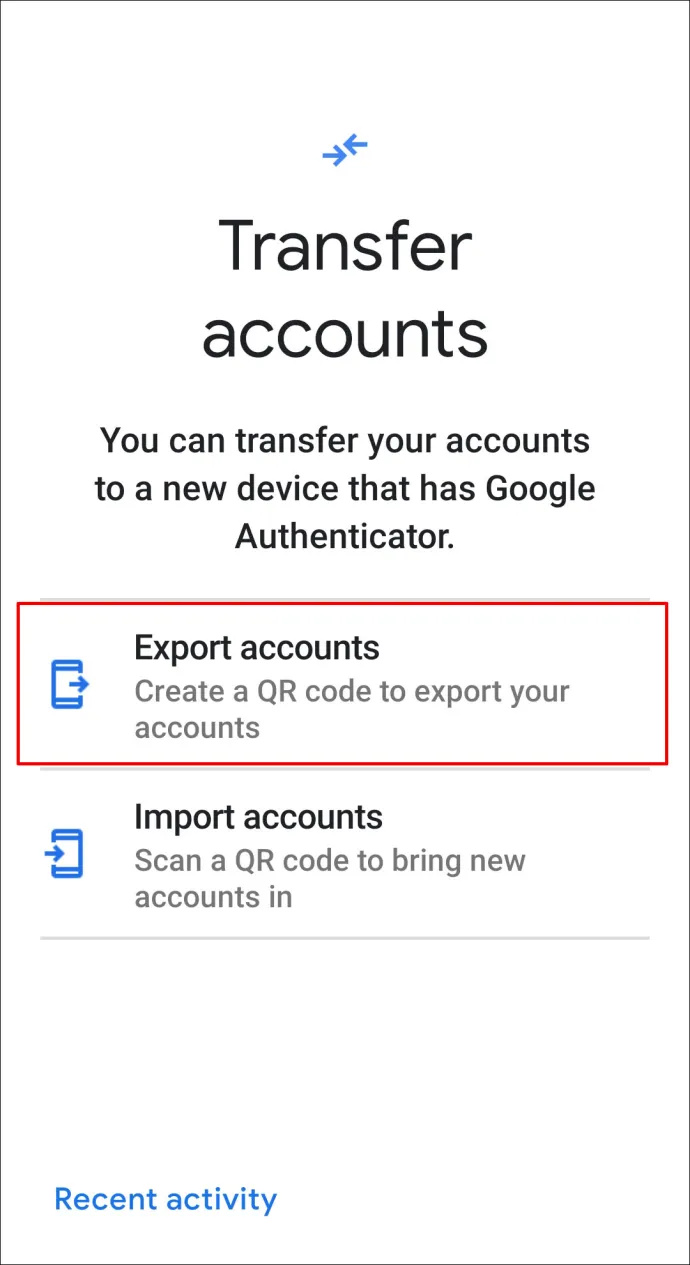
- Verifiera din identitet.
- Välj den kontoinformation du vill överföra från listan.
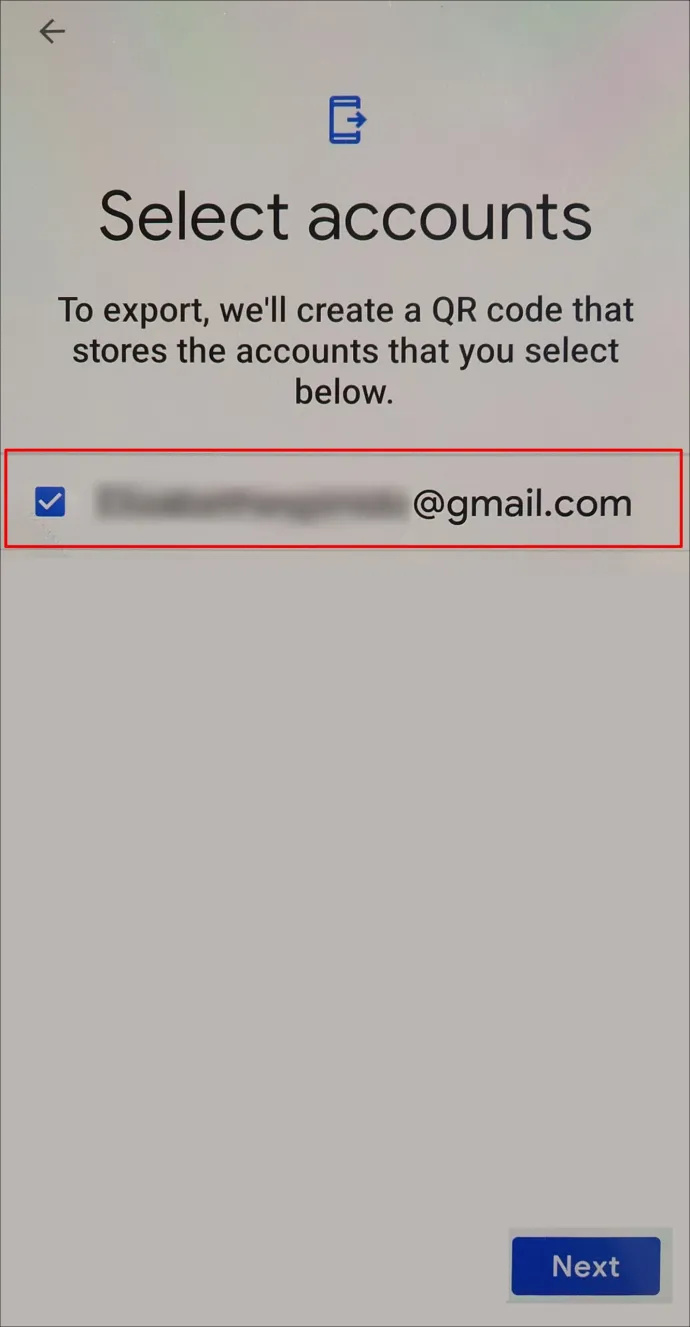
- Knacka på Nästa .
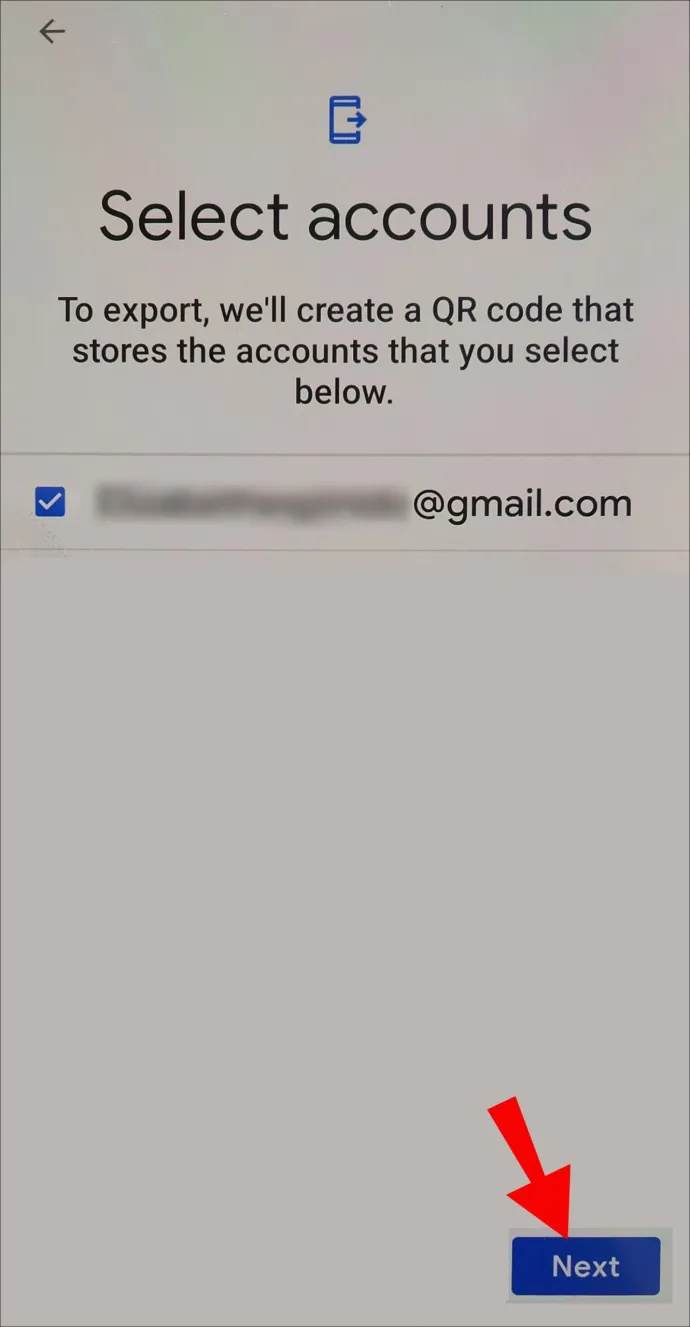
- På din nya telefon trycker du på densamma tre punkter ikon.

- Knacka på Överför konton .

- Knacka på Importera konton .
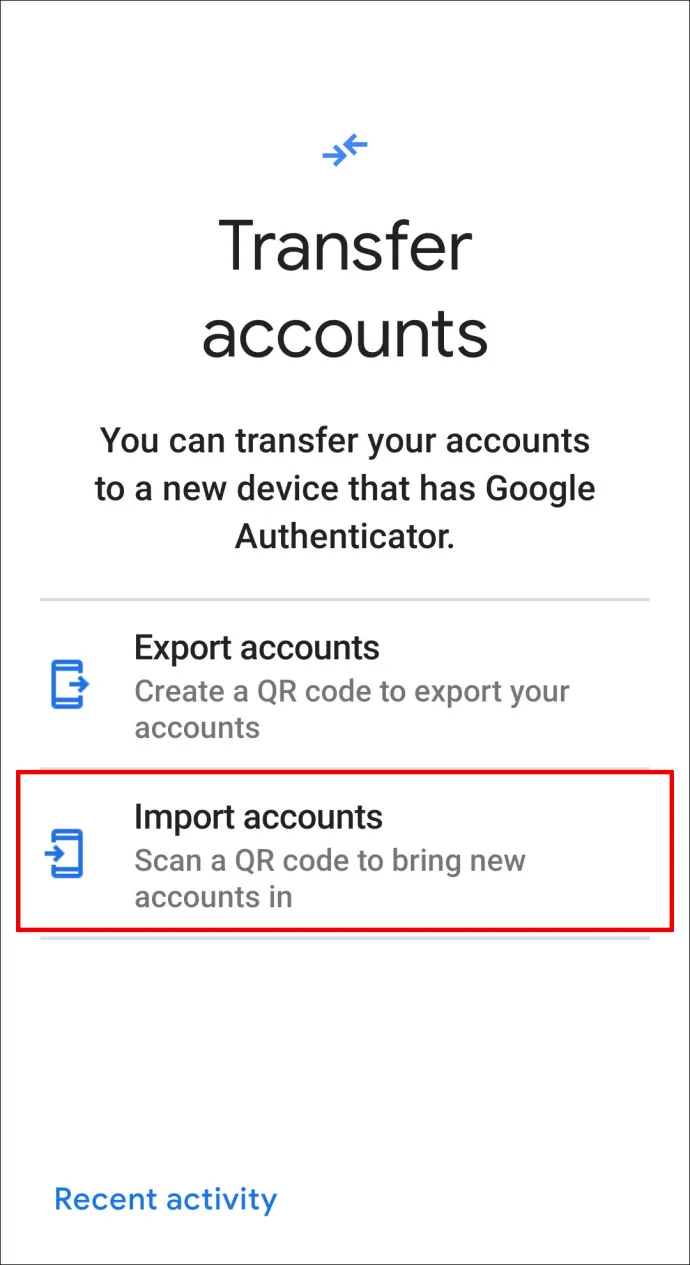
- Knacka på Skanna QR kod .
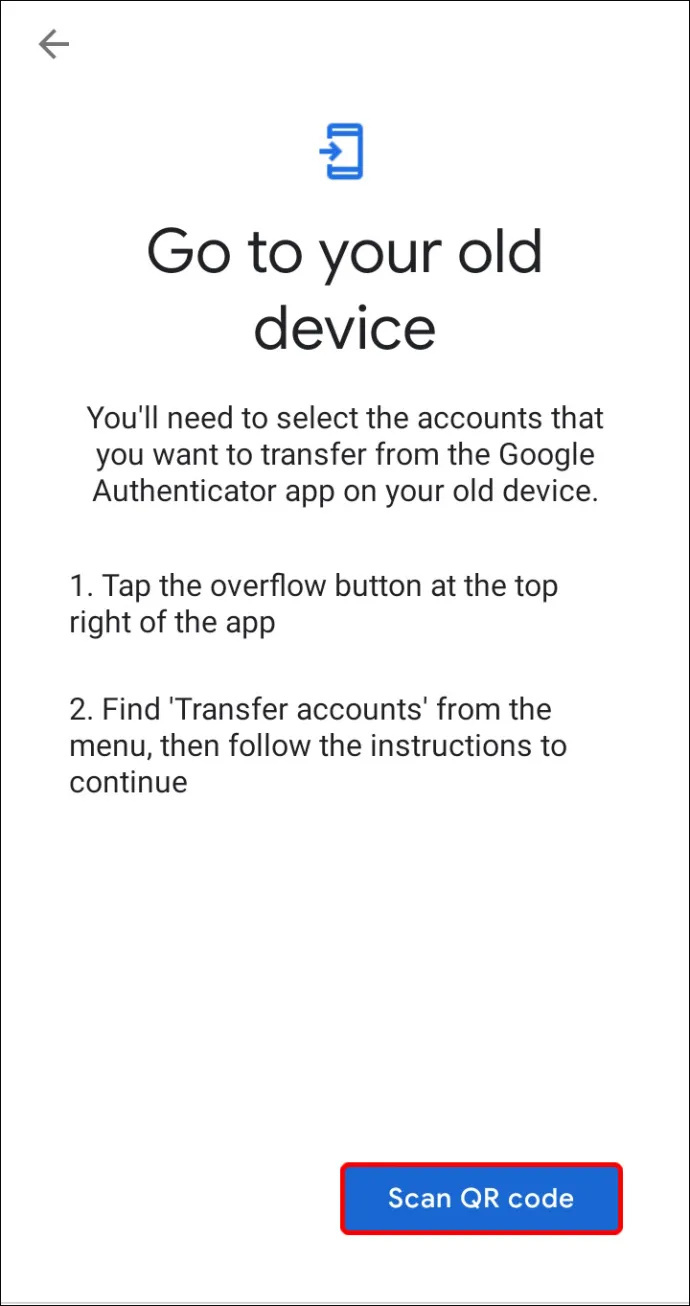
- Använd din nya telefon för att skanna koden.
- Knacka på Gjort på båda enheterna.
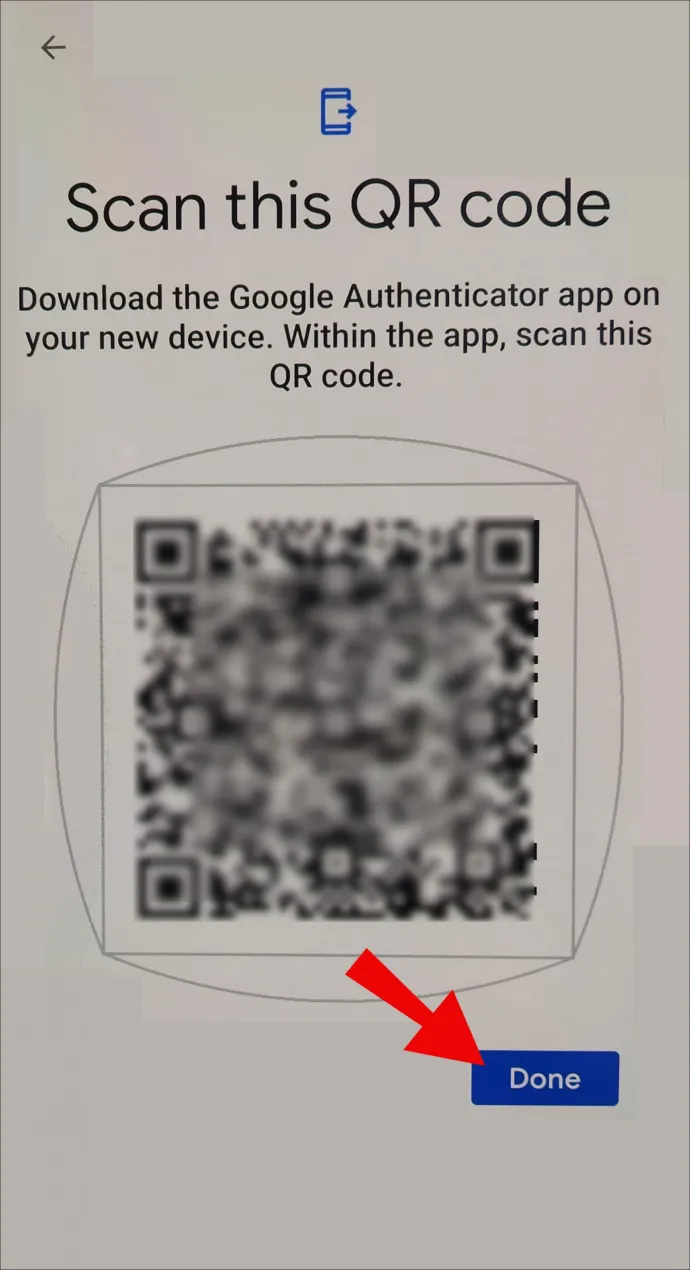
Hur man installerar Google Authenticator med tvåstegsverifieringskod
Använda Googles webbplats på antingen Android, iPhone eller iPad:
- Installera Google Authenticator för din nya enhet. Ladda ner den från Google Play Store eller Apple App Store.

- Därefter måste du öppna Googles registreringssida för tvåstegsverifiering. Detta är enklare på en dator, om än bara för bekvämligheten, men du kan göra det med din telefon eller surfplatta samt din webbläsare på dessa enheter.

- Logga in med det Google-konto vars koder du vill överföra.
- Rulla ner på sidan för tvåstegsverifiering och klicka sedan på Byt telefon på fliken Authenticator-app.
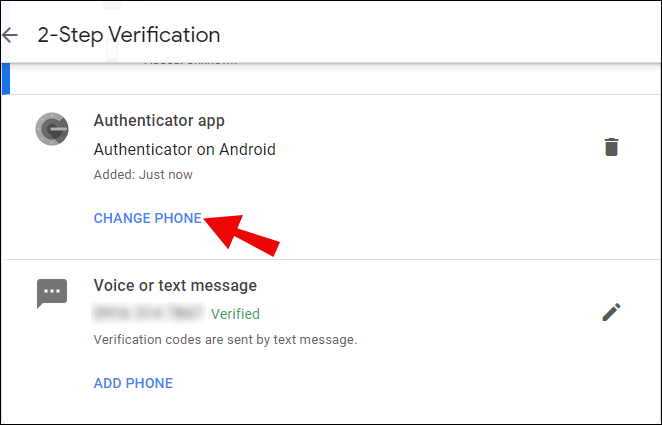
- Välj OS-versionen av din enhet, antingen Android eller iPhone.
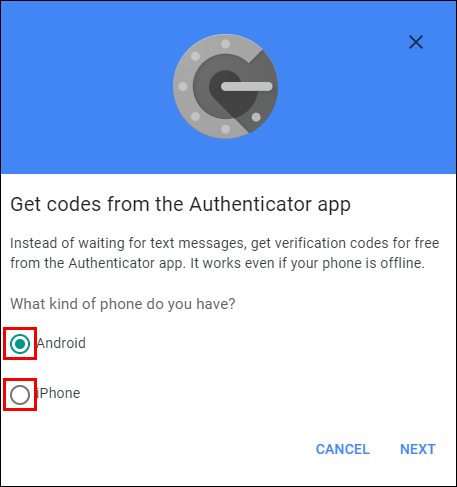
- Klicka på Nästa .
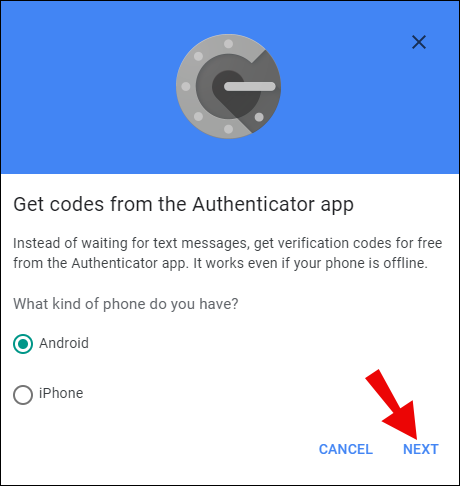
- På din nya telefon öppnar du Autentisering app.

- Du kommer nu att se två alternativ för att aktivera Authenticator. Skanna streckkoden eller ange säkerhetsnyckeln. Om din enhet kan skanna en streckkod väljer du det alternativet på både din nya telefon och på sidan för registrering av tvåstegsverifiering.
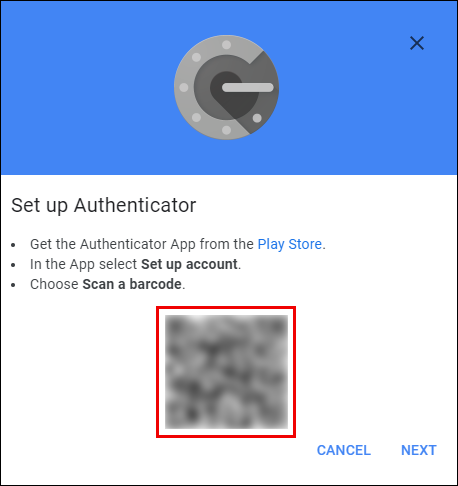
- Skanna koden eller skriv in nyckeln. Du kommer att få en tidskänslig kod som du måste ange på registreringssidan.
- När koden har angetts är din installation klar.
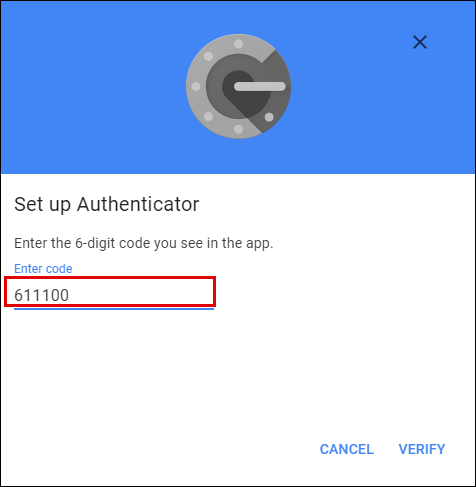
Detta första steg har nu överfört din Google Authenticator från den ena telefonen till den andra, men detta är bara för ditt Google-konto. Om du har använt autentiseringsverktyget som ett 2FA-verifieringsverktyg för andra webbplatser, måste du överföra dem en efter en. Det är därför det är viktigt att du inte tar bort din gamla verifieringsapp.
De flesta webbplatser kommer att ha sina 2FA-inställningar under säkerhet, så ta bort det gamla tvåfaktorsskyddet och ställ in ett annat med din nya enhet.
Observera att du kommer att bli ombedd att ange ett alternativ för backup-inloggning när du ställer in tvåfaktorsautentisering för första gången eller slår på den efter att du tagit bort den. Välja Använd ett annat säkerhetskopieringsalternativ snarare än ett sms eller telefonsamtal. Detta är om du tappar bort din telefon och behöver logga in på ditt konto för att inaktivera den gamla 2FA. Ladda ner eller skriv ut koderna och förvara dem säkert.
Vad händer om jag tappade bort min gamla telefon eller om den blev stulen?
Att förlora eller få din telefon stulen är anledningen till att du inte ska använda text- eller röstmeddelanden som alternativ för backup-inloggning. Sannolikheten för att dessa händer är ganska hög och kan innebära att du blir utelåst från ditt konto.
hur man lägger till gradsymbol på Mac
Du kan välja mellan flera alternativ för att säkerhetskopiera din kontoinloggning:
Nedladdade eller utskrivna Backup-inloggningskoder
- Logga in på ditt konto med de angivna koderna. Var medveten om att var och en av de tio angivna koderna endast kan användas en gång per inloggning, så du bör ändra din autentiseringsenhet så snart som möjligt. Genom att stänga av och sedan slå på Google 2FA får du en annan uppsättning koder varje gång.
- Följ stegen ovan för att överföra autentiseringsenheten från en enhet till en annan.
Du har en andra stegsverifieringsprompt
- Logga in på ditt konto med ditt lösenord och din andra stegsverifiering.
- Öppna registreringssidan för tvåstegsverifiering.

- Rulla ned och leta efter säkerhetsnyckeln i din gamla telefon. Klicka på bredvid säkerhetsnyckeln Redigera .
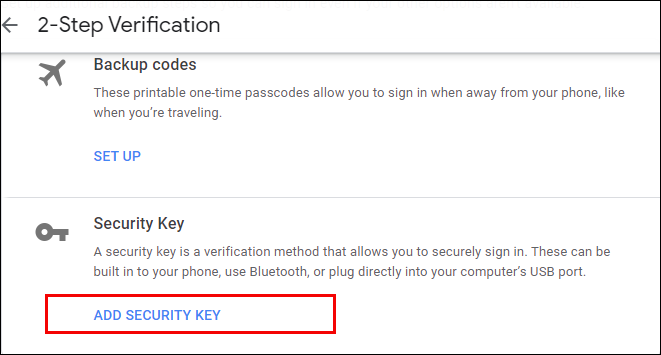
- Klicka på Ta bort den här nyckeln .
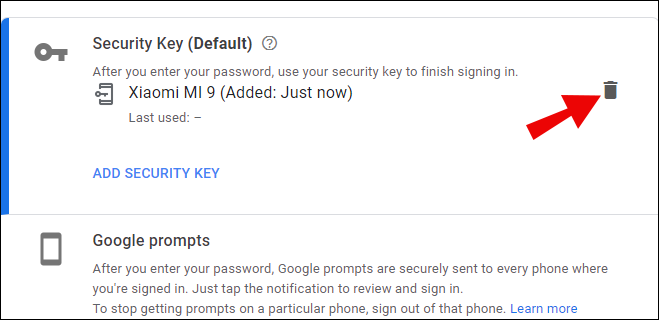
- Välj Ok .
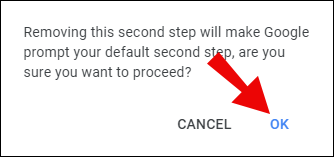
- Installera en ny säkerhetsnyckel med din nya telefon genom att klicka på Lägg till säkerhetsnyckel och följ sedan instruktionerna.
Du har inte ett andra steg, eller så kommer du inte ihåg ditt lösenord
- Gå till Googles Kontoåterställningssida .
- Ange ditt kontonamn.
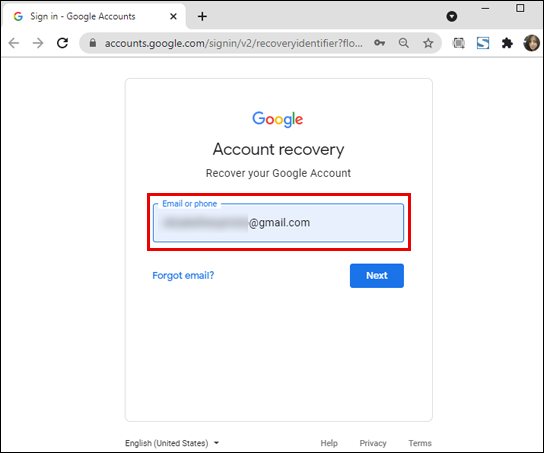
- Klicka på Nästa .
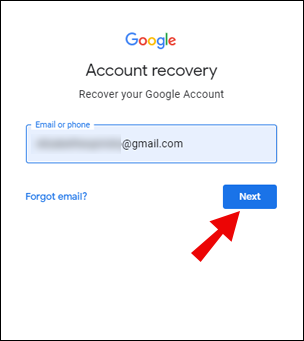
- Du kommer sedan att få flera frågor för att verifiera din identitet.
Här är några viktiga tips att komma ihåg när du återställer ett konto:
- Försök att återställa ditt konto från en enhet eller plats som du har använt för att logga in tidigare.
- Om du kommer ihåg ditt lösenord, se till att det har angetts korrekt och att caps lock inte är på. Försök att svara på säkerhetslösenorden så exakt som möjligt.
- När du tillfrågas om det senaste lösenordet du kommer ihåg för det kontot, försök att göra bästa möjliga gissning.
- Om du har en backup-e-post kopplad till kontot, ange den nu.
- Lägg till användbar information om anledningarna till att du inte kan komma åt ditt konto.
- Kontrollera skräppostmappen för Googles svar. De skickas ibland dit.
Det tar vanligtvis tre till fem arbetsdagar att lösa ditt problem. När du har loggat in på ditt konto, byt ut 2FA-inställningarna som beskrivs i stegen ovan.
Ytterligare vanliga frågor
Det här är de vanligaste frågorna under diskussioner om Googles 2FA- och autentiseringskoder:
hur får du en karta i minecraft
Hur återställer jag Google Authenticator?
Att stänga av din Google Authenticator och sedan slå på den igen är i huvudsak en återställning eftersom koderna du får är unika varje gång. Försök att inte göra detta för ofta, eftersom återställning av autentiseringsverktyget på ditt Google-konto inte återställer det för andra tredjepartswebbplatser som också använder autentiseringsverktyget.
Hur aktiverar jag 2FA på mer än en enhet?
Flera enheter kan användas för samma autentisering genom att skanna samma QR-kod under den första 2FA-inställningen. Installera Google Authenticator-appen på alla enheter du vill använda och fortsätt sedan med stegen ovan.
När du blir ombedd att skanna QR-koden, använd alla enheter du vill ha en efter en. När det är klart kommer någon av installationsenheterna att få uppmaningar och kan användas för att verifiera kontoinloggningar.
Hur säkerhetskopierar jag Google Authenticator?
Du kan säkerhetskopiera Google Authenticator under installationen. Som föreslagits ovan kan reservkoderna användas för att återställa din gamla autentiseringsenhet.
En annan metod är att ta en skärmdump av QR-koden som visas på skärmen under installationen och förvara den någonstans säker. När du ställer in en ny telefon, skanna den sparade QR-koden för att ställa in samma autentisering.
Hur binder jag Google Authenticator?
Detta är olika för varje webbplats som använder Google Authenticator som en 2FA-metod. De flesta kommer att ha inställningarna under sin säkerhetssida. Öppna nämnda sida på webbplatsen och hitta Google Autentisering .
Du bör få en QR-kod som nu kan skannas med Google Authenticator-appen. Appen genererar sedan en sexsiffrig kod som du kan skicka till webbplatsens inmatningsruta för Google Authenticator. När webbplatsen har verifierat koden kommer din Authenticator att vara bunden till webbplatsen.
Hur återställer jag min Authenticator-app?
Om du sparade reservkoderna eller den gamla QR-bilden, är återställning av din Google Authenticator bara en fråga om att installera om appen, sedan ange en av säkerhetsnycklarna eller skanna om QR-koden.
kan du redigera en tiktok-video
Hur lägger jag till en autentisering?
Om du vill konfigurera en Google Authenticator för ditt konto följer du dessa steg:
• Öppna ditt Google-konto.
• Klicka på Säkerhet i menyn till vänster.
• Rulla nedåt tills du hittar fliken Logga in på Google. Klicka på 2-stegsverifiering.
• Du kommer nu att se 2FA-inställningsmenyn. Följ stegen ovan för att lägga till en autentisering.
Surefire skydd
Google Authenticator är ett säkert sätt att skydda dig från vanliga hackningsförsök för att få din privata information. Att veta hur man överför Authenticator från en enhet till en annan säkerställer att du fortfarande är skyddad även när du byter ut dina gamla enheter.
Har du haft några erfarenheter av att överföra dina Google Authenticator-koder till en ny telefon? Dela dina tankar i kommentarsfältet nedan.









